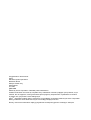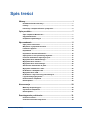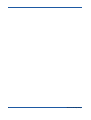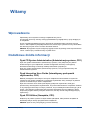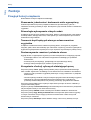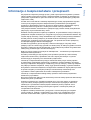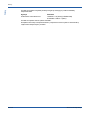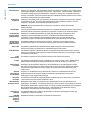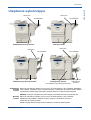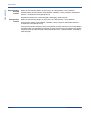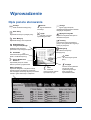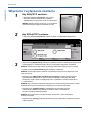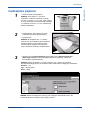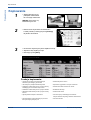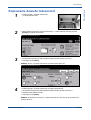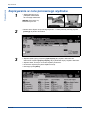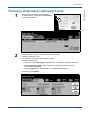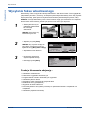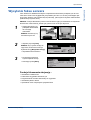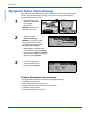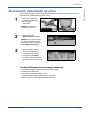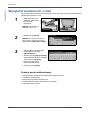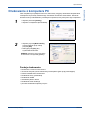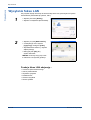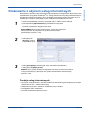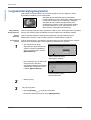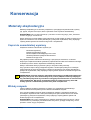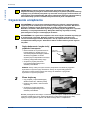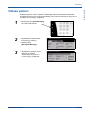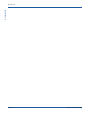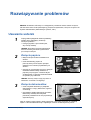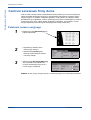ZWIĘKSZ PRODUKTYWNOŚĆ…
…korzystając ze wszystkich możliwości tego urządzenia. Wraz
z produktem dostarczany jest dysk CD Interactive User Guide
(Interaktywny podręcznik użytkownika). Na dysku znajdują
się animowane podręczniki i interaktywne okna. Po instalacji
sieciowej materiały będą zawsze dostępne dla każdego. Dla
ułatwienia można je także zapisać na dysku twardym.
WorkCentre
5632/5638/5645/5655/5665/5675/5687
Skrócona instrukcja obsługi
604P19224

Przygotowanie i tłumaczenie:
Xerox
GKLS European Operations
Bessemer Road
Welwyn Garden City
Hertfordshire
AL7 1BU
ENGLAND
©2007 by Xerox Corporation. Wszelkie prawa zastrzeżone.
Prawami autorskimi chronione są wszystkie formy materiałów i informacji objętych tymi prawami, w tym
również, ale nie wyłącznie, treści generowane przez programy komputerowe i wyświetlane na ekranie
w postaci ikon, przycisków i okien dialogowych.
Xerox
®
i wszystkie produkty Xerox wymienione w tej publikacji są znakami towarowymi Xerox Corporation.
Nazwy produktów i znaki towarowe innych firm zostają niniejszym uznane.
Zmiany, techniczne nieścisłości i błędy typograficzne zostaną skorygowane w kolejnych wersjach.

Skrócona instrukcja obsługi i
Spis treści
Witamy............................................................................................ 1
Dodatkowe źródła informacji .................................................................... 1
Funkcje ....................................................................................................... 2
Informacje o bezpieczeństwie i przepisach............................................. 5
Opis produktu ................................................................................ 7
Opis urządzenia WorkCentre .................................................................... 7
Opcje WorkCentre...................................................................................... 7
Urządzenia wykańczające ......................................................................... 9
Wprowadzenie.............................................................................. 11
Opis panelu sterowania........................................................................... 11
Włączanie i wyłączanie zasilania............................................................ 12
Ładowanie papieru .................................................................................. 13
Kopiowanie............................................................................................... 14
Kopiowanie dowodu tożsamości............................................................ 15
Zapisywanie w celu ponownego wydruku............................................. 16
Ponowne drukowanie zapisanych prac ................................................. 17
Wysyłanie faksu wbudowanego ............................................................. 18
Wysyłanie faksu serwera ........................................................................ 19
Wysyłanie faksu internetowego.............................................................. 20
Skanowanie dokumentu do pliku ........................................................... 21
Wysyłanie wiadomości e-mail................................................................. 22
Drukowanie z komputera PC................................................................... 23
Wysyłanie faksu LAN............................................................................... 24
Drukowanie z użyciem usług internetowych......................................... 25
Logowanie/wylogowywanie .................................................................... 26
Dostosowanie urządzenia ....................................................................... 27
Dalsza pomoc........................................................................................... 28
Konserwacja................................................................................. 29
Materiały eksploatacyjne......................................................................... 29
Czyszczenie urządzenia .......................................................................... 30
Dalsza pomoc........................................................................................... 31
Rozwiązywanie problemów ........................................................ 33
Usuwanie usterek .................................................................................... 33
Centrum serwisowe firmy Xerox ............................................................ 34

ii Skrócona instrukcja obsługi

Skrócona instrukcja obsługi Strona 1
Witamy
Wprowadzenie
Zapraszamy do korzystania z nowego urządzenia firmy Xerox.
W niniejszej Skróconej instrukcji obsługi przedstawiono przegląd funkcji i opcji dostępnych
w urządzeniu.
W celu uzyskania dodatkowej pomocy dotyczącej urządzenia należy nacisnąć przycisk
Pomoc. Jeśli urządzenie jest podłączone do sieci, można użyć systemu Pomocy CentreWare
lub nacisnąć przycisk Pomoc w oknie Sterownik drukarki.
UWAGA: W przypadku innych konfiguracji wygląd ekranu dotykowego może się nieznacznie
różnić. Jednak opisy i działanie funkcji są takie same.
Dodatkowe źródła informacji
Dysk CD System Administration (Administracja systemu, CD1)
Dysk CD System administration (Administracja systemu, CD1) dołączony do pakietu
dostarczonego z tym urządzeniem, zawiera szczegółowe informacje o konfiguracji
drukowania sieciowego i instrukcje instalacji elementów opcjonalnych.
Dysk CD System Administration (Administracja systemu, CD1) jest przeznaczony dla
administratorów systemu.
Dysk Interactive User Guide (Interaktywny podręcznik
użytkownika, CD2)
Bardziej szczegółowe informacje o funkcjach urządzenia można znaleźć na dysku CD
Interactive User Guide (Interaktywny podręcznik użytkownika, CD2), zawartym w pakiecie
dysków CD dostarczonym wraz z urządzeniem.
Dysk CD Interactive User Guide (Interaktywny podręcznik użytkownika, CD2) jest
przeznaczony dla wszystkich użytkowników, w tym dla administratorów urządzenia. Zawiera
on wyczerpujące informacje o nowym produkcie, w tym interaktywne samouczki typu „jak to
zrobić”. Aby zapewnić maksymalne wykorzystanie wszystkich funkcji urządzenia, należy
skopiować program zawarty na dysku CD do sieci, tak aby mieli do niego dostęp wszyscy
użytkownicy.
Dysk CD Utilities (Narzędzia, CD3)
Dołączony do pakietu dysków CD dysk Utilities (Narzędzia, CD3) zawiera narzędzia do
aktualizacji starych wersji oprogramowania urządzenia.
UWAGA: Dysk ten nie jest wymagany podczas instalacji.

Strona 2 Skrócona instrukcja obsługi
Witamy
Witamy
Funkcje
Przegląd funkcji urządzenia
Rozbudowane funkcje urządzenia umożliwiają:
Skanowanie jednokrotne i drukowanie wielu egzemplarzy
Podczas kopiowania za pomocą urządzenia dokument jest skanowany tylko raz –
niezależnie od liczby potrzebnych kopii. Zmniejsza to ryzyko blokad nośnika i uszkodzenia
oryginałów.
Równoległe wykonywanie różnych zadań
Urządzenie wykonuje różne zadania równolegle. Można na przykład dodać nowe zadanie
do kolejki zadań, skanując dokument, nawet jeśli w tym czasie urządzenie jest w trakcie
drukowania innego zadania.
Tworzenie kopii będących wiernym odwzorowaniem
oryginałów
Urządzenie umożliwia tworzenie obrazów wysokiej jakości, szczególnie w przypadku
fotografii, grafiki, tekstu lub kombinacji tych elementów. Wystarczy porównać egzemplarze
wyjściowe z egzemplarzami uzyskanymi z innych kopiarek, aby zauważyć wyraźną różnicę.
Dostosowywanie rozmiaru i położenia obrazu
Wygląd obrazu na egzemplarzu wyjściowym można modyfikować w następujący sposób:
- przesuwając obraz w celu utworzenia marginesów umożliwiających oprawianie
dokumentów;
- automatycznie pomniejszając, powiększając lub wyśrodkowując obrazy;
-drukując wiele pomniejszonych obrazów na jednej stronie.
Korzystanie z funkcji cyfrowych ułatwiających pracę
Za pomocą funkcji Tworz. pracy można podzielić pracę kopiowania lub wbudowanego
faksu na kilka segmentów i dla każdego z nich zastosować inne ustawienia. Umożliwia to:
- łączenie w jednym zadaniu oryginałów pobieranych z szyby dokumentu i z podajnika
dokumentów;
- tworzenie jednego zadania z różnymi funkcjami programowania dla każdego oryginału;
- ładowanie za pomocą podajnika dokumentów większej liczby oryginałów niż
przewiduje liczba maksymalna, bez potrzeby ponownego programowania zadania.
Za pomocą funkcji Folie można w jednym etapie utworzyć kopie na foliach i oddzielić je
czystymi arkuszami papieru.
Za pomocą funkcji Tworzenie Broszury można automatycznie rozmieszczać i powiększać
lub pomniejszać obrazy w celu utworzenia broszury.
Za pomocą funkcji Okładki można automatycznie dodawać okładki do dokumentów.
Za pomocą funkcji Oryg. Różnych Rozmiarów można kopiować jednocześnie oryginały
o róż
nych rozmiarach. Kopie mogą być tworzone na arkuszach o takim samym lub
zróżnicowanym rozmiarze.
Za pomocą funkcji Adnotacje można dodawać uwagi, numer strony lub datę na kopii.

Skrócona instrukcja obsługi Strona 3
Witamy
Witamy
Ochrona środowiska naturalnego
Ten produkt spełnia wiele międzynarodowych norm ochrony środowiska naturalnego i jest
zgodny z większością typów papieru wyprodukowanego z makulatury.
Skanowanie dokumentów w celu utworzenia plików
elektronicznych (opcjonalnie)
Ta funkcja umożliwia tworzenie z oryginałów plików elektronicznych, które można:
- archiwizować na serwerze;
-rozsyłać w sieci;
- rozprowadzać za pośrednictwem systemu poczty elektronicznej;
- automatycznie umieszczać w programie do zarządzania dokumentami;
- konwertować na dokument cyfrowy, który można edytować, zarządzać,
współdzielić i rozprowadzać za pomocą różnych aplikacji.
Faksowanie dokumentów (opcjonalnie)
Opcjonalna usługa Wbudowany Faks to funkcja umożliwiająca wysyłanie i odbieranie faksów
przez sieć telefoniczną.
Opcjonalna usługa Faks Serwera umożliwia skanowanie dokumentów i przesyłanie ich do
dowolnego urządzenia faksowego podłączonego do sieci telefonicznej za pośrednictwem
serwera faksów.
UWAGA: Funkcje Wbudowany Faks i Faks Serwera mogą być instalowane w urządzeniu
WorkCentre
równocześnie, jednak tylko jedna z nich może być włączona.
Opcjonalna usługa Faks internetowy umożliwia użytkownikom wysyłanie i odbieranie
dokumentów jako załączników poczty elektronicznej. Transmisja faksowa odbywa się
za pośrednictwem Internetu lub intranetu.
Przegląd funkcji na stacji roboczej
Jeśli urządzenie jest podłączone do sieci, dostępne są następujące funkcje. Aby
uzyskać informacje na temat podłączania, patrz Dysk CD System Administration
(Administracja systemu, CD1).
Sterowniki drukowania CentreWare
Sterownik drukowania rozszerza możliwości działania urządzenia. Udostępnia on
następujące opcje:
• kopiowanie 1-stronne i 2-stronne
• komplety ułożone i zszyte w zależności do ustawienia opcji urządzenia wykańczającego
• rozdzielczości do 1200 x 1200 dpi
• dodawanie standardowych i własnych znaków wodnych
• umieszczanie wielu obrazów na stronie.
Narzędzia CentreWare
Oprogramowanie CentreWare zawiera również opcjonalne narzędzia zarządzania dla
użytkownika.

Strona 4 Skrócona instrukcja obsługi
Witamy
Witamy
Usługi internetowe CentreWare
„Wbudowana” strona WWW umożliwia wysyłanie gotowych do wydruku plików do
dowolnego urządzenia przez sieć WWW. Funkcja ta jest dostępna za pośrednictwem
usług internetowych.
FreeFlow
®
SMARTsend™
FreeFlow
®
SMARTsend™ i FreeFlow
®
SMARTsend™ Professional oferują opcjonalne
narzędzia skanowania sieciowego.

Skrócona instrukcja obsługi Strona 5
Witamy
Witamy
Informacje o bezpieczeństwie i przepisach
Aby zapewnić bezpieczną obsługę sprzętu, przed rozpoczęciem korzystania z produktu
należy uważnie przeczytać informacje o bezpieczeństwie i przepisach w interaktywnym
podręczniku użytkownika na dysku CD Interactive User Guide (Interaktywny podręcznik
użytkownika, CD2).
Produkt Xerox oraz zalecane materiały eksploatacyjne zostały zaprojektowane zgodnie
z surowymi wymogami przepisów bezpieczeństwa i przetestowane pod względem
zgodności z odpowiednimi normami. Wymogi te obejmują atesty odpowiednich agencji
bezpieczeństwa oraz zgodność z ustalonymi normami ochrony środowiska.
Testy bezpieczeństwa, środowiskowe i wydajności tego produktu zostały zweryfikowane
jedynie przy użyciu materiałów firmy Xerox.
Wszelkie nieautoryzowane modyfikacje urządzenia, w tym dodawanie nowych funkcji czy
podłączanie urządzeń zewnętrznych, mogą stać się przyczyną unieważnienia atestów. Aby
uzyskać więcej informacji, należy skontaktować si
ę z lokalnym autoryzowanym dealerem.
Produkt powinien zostać podłączony do źródła zasilania wskazanego na tabliczce
informacyjnej, znajdującej się na tylnej pokrywie. Ten produkt musi zostać podłączony
do zabezpieczającego obwodu uziemiającego.
Produkt ten wyposażony jest we wtyczkę z bolcem uziemiającym. Wtyczkę można
podłączyć tylko do uziemionego gniazda sieci elektrycznej. W żadnym wypadku nie wolno
korzystać z uziemionej wtyczki przejściowej w celu podłączenia produktu do gniazda sieci
elektrycznej pozbawionego końcówki uziemiającej.
Nigdy nie należy usuwać tych pokryw ani zabezpieczeń – ich zadaniem jest zapewnienie
bezpieczeństwa użytkownika.
Procedury konserwacyjne wykonywane przez operatora opisane są w dokumentacji
użytkownika dostarczonej z produktem. Nie wolno wykonywać żadnych czynności
konserwacyjnych nieopisanych w dokumentacji użytkownika.
Informacje o bezpieczeństwie dotyczącym elementów elektrycznych zostały opisane
w dokumentacji użytkownika dostarczonej z produktem. Przewód zasilający jest dla tej
maszyny urządzeniem odłączającym. Pod
łączony jest z tyłu maszyny i można go odłączać.
Aby odłączyć zasilanie urządzenia, należy wyjąć przewód zasilający z gniazda zasilania.
Korzystanie z elementów urządzenia, konfigurowanie ustawień lub wykonywanie procedur
w sposób niezgodny z instrukcjami podanymi w dokumentacji dostarczanej wraz
z produktem naraża użytkownika na kontakt z niebezpiecznym światłem.
Informacje o bezpieczeństwie obsługi zostały opisane w dokumentacji użytkownika
dostarczonej z produktem.
Nie wolno podejmować żadnych prób konserwacji, które nie zostały opisane w dokumentacji
dostarczonej wraz z produktem.
Podczas normalnej pracy urządzenie wydziela ozon. Ozon jest cięższy od powietrza.
Jego ilość zależy od wykonywanej ilości kopii. Zachowanie wymaganych warunków
określonych w procedurach instalacji zapewni właściwe poziomy stężenia ozonu.
Materiały eksploatacyjne należy przechowywać zgodnie z instrukcjami podanymi
na opakowaniu lub zbiorniku.
Urządzenie zostało przetestowane i jest zgodne z normami dotyczącymi urządzeń
cyfrowych klasy A, zgodnie z dyrektywami FCC, część 15. Z urządzeniem należ
y
stosować ekranowane kable, zgodne z przepisami FCC Stanów Zjednoczonych.

Strona 6 Skrócona instrukcja obsługi
Witamy
Witamy
Produkt ten posiada certyfikat poniższych agencji stosujących podane standardy
bezpieczeństwa.
Agencja Standard
Underwriters Laboratories Inc UL60950-1 1st (2003) (USA/Kanada)
IEC60950-1 Edition 1 (2001)
Produkt ten spełnia warunki jakości ISO9001.
Kompletne informacje o bezpieczeństwie i przepisach można uzyskać w dokumentacji
użytkownika dołączonej do produktu.

Skrócona instrukcja obsługi Strona 7
Opis produktu
Opis urządzenia WorkCentre
Opcje WorkCentre
W kopiarce/drukarce/skanerze WorkCentre dostępne są następujące opcje:
Podajnik
dokumentów
Podaje 75 lub 100 jedno- lub dwustronnych dokumentów, w zależności od prędkości modelu.
Mogą być podawane dokumenty od A5 do A3 (od 5,5"x8,5" do 11"x17"). Zakładany zamiast
pokrywy dokumentów.
Tace papieru
3 i 4
Obie tace mają większą pojemność niż tace 1 i 2, zmniejszona zostaje więc częstotliwość
uzupełniania papieru.
Taca papieru 5 Ma większą pojemność niż tace 3 i 4, a więc częstotliwość uzupełniania papieru zostaje
jeszcze bardziej zmniejszona.
Offsetowa taca
wyjściowa
Podaje wydruki stroną zadrukowaną skierowaną do góry lub do dołu, ułożone lub nieułożone.
Każdy zestaw lub sterta zostają przesunięte w stosunku do poprzedniej, co ułatwia ich
oddzielanie. Montowana zamiast finishera.
Finisher Dostępnych jest 5 typów finishera, w zależności od konfiguracji urządzenia:
- Podstawowy biurowy finisher
- Biurowy finisher
- Zaawansowany biurowy finisher
- Profesjonalny finisher
- Profesjonalny finisher z urządzeniem wykonującym broszury
Aby określić typ finishera i uzyskać więcej informacji o każdym finisherze, patrz „Urządzenia
wykańczające” na stronie 9.
Wybrany finisher montowany jest zamiast offsetowej tacy wyjściowej.
Podajnik dokumentów
Szyba dokumentu
(pod podajnikiem
dokumentów)
Panel sterowania
(Ekran dotykowy i
klawiatura numeryczna)
Offsetowa taca
wyjściowa
Taca papieru 5
Taca papieru
niestandardowego
(można ją złożyć, jeśli
nie jest używana)
Tace papieru 3 i 4
Tace papieru 1 i 2

Strona 8 Skrócona instrukcja obsługi
Opis produktu
Opis produktu
Dziurkowanie Opcja ta jest dostępna, jeśli urządzenie zostało wyposażone w jeden z trzech finisherów z
dziurkarką. Dostępne są zestawy 2-dziurkowe, 3-dziurkowe, 4-dziurkowe lub 4-dziurkowe
szwedzkie. Każdy arkusz jest dziurkowany oddzielnie, dlatego nie ma ograniczeń liczby
arkuszy w zestawie. Opcjonalnie można dokupić dodatkowe zestawy dziurkarki, ale można
montować jednocześnie tylko jeden zestaw.
Podręczny
zszywacz
Podręczny zszywacz może być stosowany do ręcznego zszywania do 50 arkuszy papieru
o gramaturze 90 g/m
2
(24 funty) lub stosu papieru o maksymalnej wysokości 5,5 mm.
Podręczny zszywacz mieści od 2000 do 5000 zszywek.
UWAGA: Przed zainstalowaniem podręcznego zszywacza należy zamontować
podręczną półkę.
Taca kopert Taca ta jest montowana zamiast tacy papieru 2 i umożliwia drukowanie kopert. Tacę można
dostosowywać do większości popularnych rozmiarów i mieści się w niej do 50 kopert.
Podstawowy
zestaw faksu
(wbudowany)
Zestaw ten umożliwia podłączenie do jednej linii telefonicznej. Podstawowy faks,
nazywany również wbudowanym faksem, umożliwia skanowanie dokumentów
i wysyłanie ich do większości typów faksów podłączonych do sieci telefonicznej.
Obrazy są wysyłane z urządzenia bezpośrednio do wprowadzonego numeru faksu.
Rozszerzony
zestaw faksu
(wbudowany)
Umożliwia podłączenie dwóch linii do maszyny. Zapewnia on wszystkie funkcje
podstawowego faksu oraz możliwość jednoczesnego wysyłania i odbierania faksu.
Faks LAN Umożliwia wysyłanie dokumentów do faksu pod
łączonego do sieci telefonicznej.
Obrazy są wysyłane z komputera do wprowadzonego numeru faksu.
Faks Serwera Umożliwia wysyłanie i odbieranie faksów na papierze za pośrednictwem faksu serwera.
Obrazy są przesyłane z komputera do serwera faksów innej firmy, który przesyła je dalej
na wybrany numer faksu.
Faks
internetowy
Umożliwia wysyłanie lub otrzymywanie faksów przez Internet lub intranet.
E-mail Umożliwia zeskanowanie obrazu i wysłanie go na dowolny adres e-mail. Zeskanowany
obraz zostaje wysłany jako załącznik wiadomości e-mail do wybranych odbiorców.
Skanowanie
sieciowe
Stosowane do skanowania dokumentu i konwertowania go do pliku elektronicznego.
Plik można rozpowszechniać lub archiwizować na różne sposoby. Ostateczne miejsce
przeznaczenia pliku elektronicznego zależy od ścieżki skanowania wybranej przez
użytkownika.
Zestaw
skanowania
do eksportu
Używany do dodawania funkcji skanowania w kolorze w urządzeniach sieciowych.
Karta skanowania do eksportu dodaje urządzeniom również funkcje wysyłania
wiadomości e-mail i faksu internetowego.
Zliczanie
sieciowe
Umożliwia monitorowanie wykorzystywania urządzenia do prac drukowania, kopiowania
i skanowania za pomocą wielu urządze
ń w sieci.
Standardowe
zliczanie Xerox
Narzędzie, które może być używane przez administratorów do monitorowania prac
kopiowania, drukowania, skanowania sieciowego, faksu serwera i wbudowanego serwera
dla każdego użytkownika, pod warunkiem, że usługi te zostały zainstalowane w urządzeniu.
Dla użytkowników można wyznaczyć limity. Administrator może drukować raporty,
zawierające wszystkie dane Standardowego zliczania Xerox.
Zewnętrzny
interfejs
Umożliwia podłączenie urządzeń ograniczających dostęp i rozliczających, takich jak
urządzenia na karty lub monety.
256 MB
elektronicznej
pamięci
wstępnej
(EPC)
Dodatkowa pamięć tymczasowa na informacje skanowania.

Skrócona instrukcja obsługi Strona 9
Opis produktu
Opis produktu
Urządzenia wykańczające
Podstawowy
biurowy
finisher
Mieści do 250 arkuszy papieru w górnej tacy i do 1000 arkuszy w tacy układarki. Układarka
może układać, ustawiać w stosy i zszywać arkusze, w zależności od wybranej funkcji. Wkład
zszywek dla podstawowego biurowego finishera zawiera co najmniej 3000 zszywek.
UWAGA: Podwójne zszywanie nie jest dostępne z podstawowym biurowym finisherem.
Biurowy
finisher
Mieści do 250 arkuszy papieru w górnej tacy i do 2000 arkuszy w tacy układarki.
Układarka może układać, ustawiać w stosy, zszywać i dziurkować arkusze, w
zależności od wybranej funkcji.
Wkład zszywek dla biurowego finishera zawiera co najmniej 3000 zszywek.
Biurowy finisherPodstawowy biurowy finisher
Zaawansowany biurowy finisher
Profesjonalny finisher
(z Urządzeniem do wykonywania broszur)
Taca układarki
Taca urządzenia
wykonującego
broszury
Górna taca
Tace układarki
Górna taca
Taca układarki
Górna taca
Taca układarki
Górna taca

Strona 10 Skrócona instrukcja obsługi
Opis produktu
Opis produktu
Zaawansowany
biurowy
finisher
Mieści do 250 arkuszy papieru w górnej tacy i do 1500 arkuszy w tacy układarki.
Zaawansowany biurowy finisher może układać, ustawiać w stosy, zszywać i dziurkować
arkusze – w zależności od wybranej funkcji.
Zszywarka finishera ma 1 wkład zszywek, zawierający 5000 zszywek.
Profesjonalny
finisher
Mieści do 250 arkuszy papieru w górnej tacy i do 1500 arkuszy w tacy układarki.
Profesjonalny finisher może układać, ustawiać w stosy, zszywać i dziurkować arkusze –
w zależności od wybranej funkcji.
Profesjonalny finisher obejmuje również urządzenie do wykonywania broszur, które składa i
zszywa arkusze. Dla zszywarki urządzenia do wykonywania broszur wymagane są 2 wkłady
zszywek, każdy po 2000 zszywek. Zszywarka finishera ma 1 wkład zszywek, zawierający
5000 zszywek.

Skrócona instrukcja obsługi Strona 11
Wprowadzenie
Opis panelu sterowania
Pomoc
Udostępnia dodatkowe
informacje.
Wstrzymaj
Tymczasowo zatrzymuje
bieżącą pracę.
Przerwij
Tymczasowo zatrzymuje bieżącą
pracę w celu wykonania innej pracy o
wyższym priorytecie.
Funkcje
Wyświetla na ekranie funkcje pracy.
Krzyżyk
Oznacza znak wybierania
numeru lub numer
wybierania grupowego.
Służy również do
wprowadzania hasła.
Usuń
Usuwa wartości
numeryczne lub ostatnio
wprowadzoną cyfrę.
Gwiazdka
Uruchamia funkcję DTMF
(Dual Tone Multi-frequency).
Język
Zmienia język, w którym
wyświetlany jest tekst.
Start
Uruchamia wykonywanie
pracy.
Ekran dotykowy
Wyświetla dostępne w urządzeniu funkcje
programowania i umożliwia ich wybieranie
oraz udostępnia informacje dotyczące usuwania
usterek i ogólne informacje o urządzeniu.
Dostęp
Udostępnia opcję Narzędzia,
umożliwiającą definiowanie ustawień
domyślnych urządzenia.
Wyczyść wszystko
Przywraca wszystkim funkcjom ich
ustawienia domyślne.
Stan Pracy
Wyświetla informacje o postępie pracy.
Stan Maszyny
Wyświetla bieżący stan urządzenia.
Wskaźnik trybu
energooszczędnego
Wskazuje, kiedy maszyna
przechodzi w tryb energooszczędny.
*
Pauza Wybierania
Numeru
Wprowadza pauzę do numeru
telefonu podczas wysyłania faksu.

Strona 12 Skrócona instrukcja obsługi
Wprowadzenie
Wprowadzenie
Włączanie i wyłączanie zasilania
¾ Wybranie opcji [Wyłączenie] powoduje wyświetlenie ekranu Potwierdzenie Wyłączania,
ostrzegającego o możliwości utraty danych w przypadku wyłączenia urządzenia.
UWAGA: Potwierdzenie tego ekranu spowoduje skasowanie bieżących prac z kolejki.
¾ Dotknij przycisku [Potwierdzenie], aby wyłączyć urządzenie.
UWAGA: Przed wyłączeniem zasilania urządzenie pozostaje jeszcze włączone przez
około 45 sekund.
¾ Wybranie opcji [Wprowadź Tryb Energooszczędny] powoduje natychmiastowe
wprowadzenie urządzenia do trybu energooszczędnego, właściwego dla danej
konfiguracji. Jeśli w kolejce znajdują się prace, wyświetlone zostanie kolejne okno
z ostrzeżeniem.
UWAGA: Aby uaktywnić urządzenie znajdujące się w trybie energooszczędnym, należy
wybrać dowolny przycisk na ekranie dotykowym lub na panelu sterowania.
¾ Wybranie opcji [Szybki Restart] i potwierdzenie jej powoduje ponowne
uruchomienie urządzenia. Zostanie wyświetlone okno z ostrzeżeniem,
że prace w kolejce zostaną usunięte.
UWAGA: Prace kopiowania z kolejki zostaną skasowane a prace drukowania
zostaną odzyskane.
¾ Wybranie opcji [Anuluj] powoduje anulowanie opcji wyłączania i z urządzenia można
nadal korzystać.
1
Aby WŁĄCZYĆ zasilanie:
¾ Naciśnij przełącznik [Zasilanie]. Cały proces
włączenia zasilania (włączenie wszystkich
zainstalowanych opcji) trwa mniej niż 165 sekund.
UWAGA: Niektóre funkcje maszyny, np. kopiowanie
i skanowanie będą dostępne wcześniej niż inne.
2
Aby WYŁĄCZYĆ zasilanie:
¾ Naciśnij przełącznik [Zasilanie]. Pojawi się ekran z opcją żądania wyłączenia.
3

Skrócona instrukcja obsługi Strona 13
Wprowadzenie
Wprowadzenie
Ładowanie papieru
1
¾ Otwórz wybraną tacę papieru.
UWAGA: Tace papieru 1 i 2 można
regulować w zakresie formatów od A5 do
A3 (5,5 x 8,5 cala i 11 x 17 cali). Tace papieru
3 i 4 są przeznaczone wyłącznie dla nośników
o rozmiarze A4 lub 8,5 x 11 cali, pobieranych
dłuższą krawędzią.
2
¾ Załaduj papier. Plik papieru nie może
wykraczać poza linię ograniczającą.
¾ Zamknij tacę.
UWAGA: W przypadku tac 1 i 2 należy
upewnić się, że prowadnice lekko dotykają
krawędzi papieru. W przeciwnym razie
rozmiar papieru wykryty automatycznie
przez urządzenie może być nieprawidłowy.
3
¾ Wybierz przycisk [Potwierdzenie] LUB wybierz opcję [Zmień format] i/lub
[Zmień typ i kolor] w celu przeprogramowania tacy, jeśli typ, format lub
kolor papieru został zmieniony.
UWAGA: Należy sprawdzić, czy opcje rozmiaru, typu i koloru są poprawne.
Dla standardowego papieru do kopiarek należy zastosować następujące ustawienia:
Rozmiar – A4
Typ – Zwykły papier
Kolor – Biały
UWAGA: Niektóre konfiguracje maszyny nie obsługują drukowania kopert; dla
uzyskania dalszych informacji, patrz Opis produktu.

Strona 14 Skrócona instrukcja obsługi
Wprowadzenie
Wprowadzenie
Kopiowanie
Funkcje kopiowania:
1
¾ Załaduj dokumenty do
podajnika dokumentów
lub na szybę dokumentu.
UWAGA: Dokumenty są
skanowane tylko raz.
2
¾ Otwórz ekran Kopiowanie Podstawowe –
w razie potrzeby naciśnij przycisk [Funkcje]
na panelu sterowania.
3
¾ Na ekranie dotykowym wybierz żądane funkcje.
¾ Wybierz liczbę żądanych kopii.
¾ Naciśnij przycisk [Start].
• Tworzenie zszywanych lub dziurkowanych
zestawów, jeśli dostępny jest finisher
• Ustawianie jakości obrazu
• Automatyczne powiększanie/zmniejszanie • Kopiowanie oryginałów o różnych rozmiarach
• Dodawanie zadrukowanych lub czystych arkuszy
oddzielających do zestawów kopii na folii
• Umieszczanie wielu obrazów na stronie
• Dodawanie zadrukowanych lub czystych okładek • Dodawanie adnotacji
• Wstawianie zadrukowanych lub czystych arkuszy
lub kart
• Przesuwanie obrazu
• Wymazywanie krawędzi i obramowań • Tworzenie pracy umożliwiające stosowanie
różnych ustawień do jednego zestawu dokumentów
• Przechowywanie zaprogramowanych procedur
dla często wykonywanych prac
• Tworzenie broszur

Skrócona instrukcja obsługi Strona 15
Wprowadzenie
Wprowadzenie
Kopiowanie dowodu tożsamości
1
¾ Załaduj stronę 1. dowodu tożsamości
na szybę dokumentów.
2
¾ Otwórz ekran Kopiowanie dowodu tożsamości – w razie potrzeby naciśnij przycisk
[Funkcje] na panelu sterowania.
3
¾ Na ekranie dotykowym wybierz żądane funkcje jakości obrazu dla strony 1.
¾ Naciśnij przycisk [Start].
UWAGA: Strona 1. dowodu tożsamości jest skanowana tylko raz.
4
¾ Załaduj stronę 2. dowodu tożsamości na szybę dokumentów.
¾ Na ekranie dotykowym wybierz żądane funkcje jakości obrazu dla strony 2.
¾ Wybierz liczbę żądanych kopii.
¾ Naciśnij przycisk [Start].
UWAGA: Skanowana jest strona 2. dowodu tożsamości i obie strony są drukowane na
jednym wydruku.

Strona 16 Skrócona instrukcja obsługi
Wprowadzenie
Wprowadzenie
Zapisywanie w celu ponownego wydruku
1
¾ Załaduj dokumenty do
podajnika dokumentów
lub na szybę dokumentu.
UWAGA: Dokumenty są
skanowane tylko raz.
2
¾ Otwórz ekran Zapisz dla ponownego wydruku – w razie potrzeby naciśnij przycisk
[Funkcje] na panelu sterowania.
3
¾ Wybierz żądaną opcję. Wybierz [Tylko zapisz], aby zapisać dokument bez
drukowania. Wybierz [Kopiuj i zapisz], aby wydrukować kopię i zapisać dokument.
¾ Wybierz folder, w którym ma zostać zapisany dokument.
¾ Na ekranie dotykowym wybierz żądane funkcje.
¾ Naciśnij przycisk [Start].
Strona się ładuje...
Strona się ładuje...
Strona się ładuje...
Strona się ładuje...
Strona się ładuje...
Strona się ładuje...
Strona się ładuje...
Strona się ładuje...
Strona się ładuje...
Strona się ładuje...
Strona się ładuje...
Strona się ładuje...
Strona się ładuje...
Strona się ładuje...
Strona się ładuje...
Strona się ładuje...
Strona się ładuje...
Strona się ładuje...
-
 1
1
-
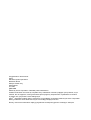 2
2
-
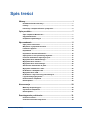 3
3
-
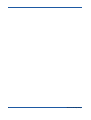 4
4
-
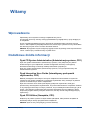 5
5
-
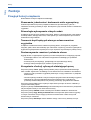 6
6
-
 7
7
-
 8
8
-
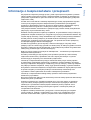 9
9
-
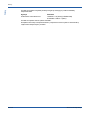 10
10
-
 11
11
-
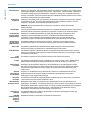 12
12
-
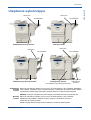 13
13
-
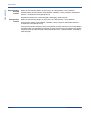 14
14
-
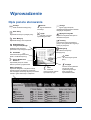 15
15
-
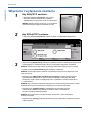 16
16
-
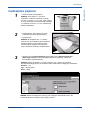 17
17
-
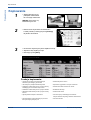 18
18
-
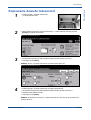 19
19
-
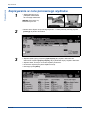 20
20
-
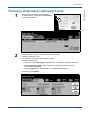 21
21
-
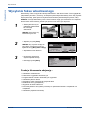 22
22
-
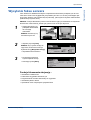 23
23
-
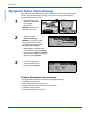 24
24
-
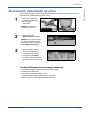 25
25
-
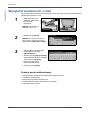 26
26
-
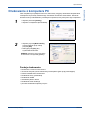 27
27
-
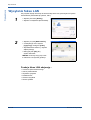 28
28
-
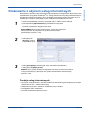 29
29
-
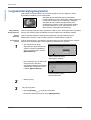 30
30
-
 31
31
-
 32
32
-
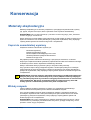 33
33
-
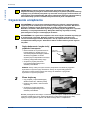 34
34
-
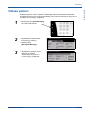 35
35
-
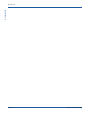 36
36
-
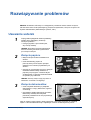 37
37
-
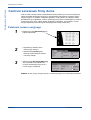 38
38
Xerox 5135/5150 instrukcja
- Typ
- instrukcja
- Niniejsza instrukcja jest również odpowiednia dla